© 2023 Sony Interactive Entertainment Europe Limited (SIEE)
Все материалы, названия игр, торговые наименования и/или внешний вид товара, товарные знаки, иллюстрации и связанные с ними изображения являются товарными знаками соответствующих владельцев и/или сохраняют за ними их авторское право. Все права сохранены. Больше информации
Sony PlayStation 5
Давайте начнем
Прикрепите основание
Всегда прикрепляйте основание к консоли, независимо от того, находится ли оно в вертикальном или горизонтальном положении. Поместите консоль на плоскую поверхность при прикреплении основания. Вам нужно будет перенастроить базу для положения вашей консоли. Поверните верхнюю и нижнюю части основания в противоположные стороны. Продолжайте вращать, пока не услышите «Нажмите».
Для вертикального положения
- Поместите консоль задней стороной вверх и снимите заглушку с резьбового отверстия.
- Прикрепите колпачок с резьбовым отверстием к нижней части основания.
- Выкрутите винт из нижней части основания.
- Прикрепите основание, а затем закрепите его винтом. Используйте монету или предмет аналогичной формы, чтобы затянуть винт.
Для горизонтального положения
- Установите консоль задней стороной вверх. Совместите основание с отмеченной областью на консоли и плотно прижмите основание.
Если оставить консоль бездействующей в течение 60 секунд после ее включения, включится средство чтения с экрана. Вы можете слушать текст на экране и читать вслух другую важную информацию, которая поможет вам выполнить то, что вы хотите сделать. Программа чтения с экрана доступна только на определенных языках.
Подключите беспроводной контроллер к консоли с помощью кабеля USB, а затем нажмите кнопку (PS)
Чтобы подключить контроллер, подключите его с помощью кабеля USB к порту USB на консоли. Когда вы нажимаете кнопку (PS), контроллер включается.
Сделать свой собственный
Ты почти сделал! Следуйте инструкциям на экране, чтобы
- Настройте вашу консоль
Выберите свой язык, настройте параметры подключения к Интернету и управляйте настройками энергосбережения. Для экономии энергии при отключении питания ваша консоль настроена на
Низкое энергопотребление Используйте в режиме покоя. См. также «Перевод консоли в режим покоя» - Настройте свой аккаунт
Создайте новую учетную запись или войдите в систему с помощью существующей учетной записи, например той, которую вы создали на консоли PlayStation®4. Смотрите также «Для пользователей PS4». - Загрузите ваш контент
Загрузите купленные игры для PS5 ™ и мультимедийные приложения. Если у вас есть консоль PS4 ™, вы можете передавать данные на консоль PS5.
Вы узнаете, что установка завершена, когда на вашем экране появится надпись «Добро пожаловать в PlayStation 5». Будет ли ребенок пользоваться вашей консолью PS5? Смотрите также «Родительский контроль»
- Параметры настройки, которые вы видите, адаптированы к вашим потребностям на основе такой информации, как ваша сетевая среда и учетная запись, в которую вы вошли.
- Вы можете вернуться и изменить любые настройки, выбрав «Настройки» на главном экране.
Для пользователей PS4
Играйте в игры для PS4 на консоли PS5
Наслаждайтесь поддерживаемыми играми для PS4* на консоли PS5. Некоторые функции, доступные на консоли PS4, могут отсутствовать при воспроизведении на консоли PS5. Необходимо выполнить обновление до последней версии системного программного обеспечения. Требуется подключение к Интернету.
Перенос данных с консоли PS4 на консоль PS5
Подключите консоль PS4 и консоль PS5 к одной сети для передачи таких данных, как данные сохранения игр, информация о пользователях и загруженный контент. Если у вас есть USB-накопитель, который вы использовали в качестве расширенного хранилища для своей консоли PS4, вы можете продолжить его использование, просто подключив его к консоли PS5.
Используйте ту же учетную запись, которую вы создали на консоли PS4
Нет необходимости создавать новую учетную запись для консоли PS5. Просто войдите в свою существующую учетную запись и свою историю игр, трофеи, профиfile, и все ваши обмены данными с друзьями будут перенесены на вашу консоль PS5.
Родительский контроль
Вы можете управлять настройками для детей, которые используют вашу консоль PS5. Родительский контроль позволяет вам устанавливать ограничения на игры, в которые могут играть дети, когда и как долго они будут играть.
с кем они общаются и многое другое. Каждому взрослому и ребенку потребуются отдельные учетные записи. Когда вы создаете учетную запись для ребенка, она автоматически привязывается к вашей учетной записи, создавая семью. Вы можете установить родительский контроль только для детей в вашей семье.
Вы можете использовать существующую учетную запись, например ту, которую вы создали на консоли PS4, для своей консоли PS5. Настройки вашего семейного и родительского контроля будут перенесены на консоль PS5.
Создать учетную запись для ребенка
Вы можете одновременно создать дочернюю учетную запись и установить родительский контроль. Нажмите кнопку (PS), чтобы открыть центр управления. Выберите свой аватар, затем выберите «Сменить пользователя». На экране выбора пользователя выберите «Добавить пользователя», чтобы создать учетную запись. Реview и изменить настройки родительского контроля Мы рекомендуем вам регулярно проверять родительский контроль ребенка. Вы можете повторноview или обновите их, выбрав «Настройки»> «Семейный и родительский контроль» на главном экране.
Значки рейтинга игр
Каждая игра имеет значок рейтинга игры, который помогает определить, подходит ли она для ребенка по возрасту.
Что на экране
Главный экран
С главного экрана можно перейти к двум типам контента: играм или мультимедиа. В разделе игр вы найдете свои игры, PlayStation Store и другие приложения, связанные с играми. В разделе мультимедиа вы найдете музыку, видео и другие приложения, не связанные с играми.
- На консоли PS5 кнопка X кнопка подтверждает выбранные элементы.
- Чтобы вернуться на главный экран во время работы игры или приложения, выберите Главная из центра управления или нажмите и удерживайте (ПС) Кнопка на вашем контроллере.
Центр управления
Нажмите (ПС) кнопку, чтобы открыть центр управления. Вы можете получить доступ к различным функциям, не выходя из игры или приложения.
Давай сыграем
Играть в игру с диска
Вставьте диск. Игровые данные начнут копироваться, и вы получите уведомление, когда игра будет готова к игре. Выберите игру из дома вашей игры.
Извлечь диск
Нажмите кнопку (извлечь), чтобы извлечь диск.
Играть в цифровую игру
Вы можете играть в игру, которую скачали с PlayStation Store. Вы получите уведомление, когда игра будет загружена и готова к игре. Выберите игру из дома вашей игры.
- Чтобы покупать и загружать игры, вам необходимо подключить консоль к Интернету и войти в свою учетную запись.
- На PlayStation Network и PlayStation Store распространяются условия использования, а также ограничения страны и языка. Пользователи несут ответственность за оплату интернет-услуг. За некоторые материалы и/или услуги взимается плата.
Пользователям должно быть не менее 7 лет, а пользователям младше 18 лет требуется согласие родителей. Могут применяться дополнительные возрастные ограничения. Доступность услуги не гарантируется. Сетевые функции определенных игр могут быть отключены после разумного уведомления — playstation.com/gameservers. Полные условия применяются Условия обслуживания PSN на playstation.com/legal.
Используйте свой контроллер
Зарядите свой контроллер
Когда консоль PS5 включена или находится в режиме покоя, подключите контроллер к консоли с помощью кабеля USB. Когда ваша консоль находится в режиме покоя, световая полоса на вашем контроллере медленно мигает оранжевым. После завершения зарядки световая полоса погаснет.
Чтобы зарядить контроллер, когда консоль находится в режиме покоя, выберите «Настройки»> «Система»> «Энергосбережение»> «Функции, доступные в режиме покоя»> «Подача питания на USB-порты» и выберите вариант, отличный от «Выкл.».
Выключи микрофон
Каждый раз, когда вы нажимаете кнопку отключения звука, ваш микрофон переключается между отключенным звуком (кнопка горит) и включенным (кнопка выключена). Нажмите и удерживайте кнопку отключения звука, чтобы отключить звук микрофона и отключить вывод звука из динамиков на контроллере и телевизоре. Нажмите кнопку отключения звука еще раз, чтобы вернуться в исходное состояние.
Используйте несколько контроллеров
Вы можете использовать до 4 контроллеров одновременно. Нажмите кнопку (PS), чтобы присвоить номера вашим контроллерам. Индикаторы плеера загорятся соответственно. Номера назначаются в порядке от 1, и вы можете определить номер вашего контроллера по количеству включенных индикаторов.
- При первом использовании вам потребуется выполнить сопряжение контроллера.
- Когда вы играете в игру для PS4, световая полоса вашего контроллера светится синим, красным, зеленым или розовым светом в зависимости от порядка подключения контроллера. Это отдельно от индикатора плеера.
Включите консоль PS5 с помощью контроллера
Нажмите кнопку (PS) на контроллере, сопряжение которого завершено, чтобы включить консоль PS5.
закрытие
Предупреждение
Отключайте шнур питания переменного тока от электросети только при выключенном индикаторе питания. Если вы отключите его, когда индикатор питания горит постоянно или мигает, данные могут быть потеряны или повреждены, а вы можете повредить консоль.
Переведите консоль в режим покоя
Энергосберегающий режим вашей консоли PS5 называется режимом покоя. Вы можете выполнять такие действия, как зарядка контроллера через USB-порты консоли, автоматическое обновление системного программного обеспечения и приостановка игры или приложения при выключенном питании. Чтобы узнать, какие настройки режима покоя оптимальны для вас, обратитесь к Руководству пользователя. Для некоторых функций вам потребуется включить их настройки использовать их. Выберите «Настройки» > «Система» > «Энергосбережение» > «Функции, доступные в режиме покоя».
Выберите «Питание» в центре управления, а затем выберите «Войти в режим отдыха». Индикатор питания мигает белым, а затем становится оранжевым. Чтобы выйти из режима покоя, нажмите кнопку (PS).
Полностью выключите консоль
Выберите «Питание» в центре управления, а затем выберите «Выключить PS5». Индикатор питания замигает белым, а затем консоль выключится.
Индикатор мощности
| Белый | Консоль включена. |
| Апельсин | Консоль находится в режиме покоя. |
| от | Консоль выключена. |
Дополнительная информация
Руководство по безопасности
Узнайте, как безопасно использовать консоль PS5, с помощью прилагаемого Руководства по безопасности. Это печатное руководство также содержит условия гарантии на продукт и информацию о технических характеристиках. Обязательно прочтите его перед использованием консоли.
Руководство пользователя
Узнайте обо всех возможностях вашей консоли PS5. Узнайте, как настроить параметры и как использовать каждую функцию. На главном экране консоли PS5 выберите «Настройки» > «Руководство пользователя», «Здоровье и безопасность» и «Другая информация» > «Руководство пользователя».
Служба поддержки Webсайт
Найдите информацию о поддержке в Интернете, такую как пошаговые инструкции по устранению неполадок и часто задаваемые вопросы, посетив playstation.com/help.
PlayStation «ПС5», «ПС4» и «Логотип PlayStation Shapes» являются зарегистрированными товарными знаками или товарными знаками Sony Interactive Entertainment Inc. «СОНИ» и являются зарегистрированными товарными знаками или товарными знаками Sony Corporation. Термины HDMI и HDMI High-Definition Multimedia Interface, а также логотип HDMI являются товарными знаками или зарегистрированными товарными знаками HDMI Licensing Administrator, Inc. в США и других странах. Wi-Fi является зарегистрированным товарным знаком Wi-Fi Alliance. Дизайн и технические характеристики могут быть изменены без предварительного уведомления. Информация о функциональных возможностях системы и изображения, опубликованные в этом документе, могут отличаться от информации для вашей консоли в зависимости от используемой версии системного программного обеспечения. Кроме того, иллюстрации и экранные изображения, используемые в данном руководстве, могут отличаться от фактического продукта.
Часто задаваемые вопросы
Какая модель диска PS5 лучше?
Если вам нужен дисковод для физических игр и 4K Blu-ray, базовая PS5 — лучший вариант. Если вы хотите сэкономить 100 долларов и не возражаете покупать все свои игры в цифровом виде, приобретите PS5 Digital Edition.
Существует более одной модели PS5?
Основное визуальное различие между двумя моделями заключается в том, есть ли у одной из них дисковод или нет.
Что отличает две модели PS5?
Как вы, наверное, уже догадались, дисковод и цена — единственные два существенных различия между каждой моделью PS5. Обычная PS5 оснащена проигрывателем Blu-ray 4K Ultra HD, который позволяет смотреть фильмы Ultra HD и играть в игры с физических дисков.
Какой срок гарантии на PS5?
В течение года после первоначальной даты покупки («первоначальная дата покупки») Sony Interactive Entertainment LLC («SIE») гарантирует первоначальному покупателю («вам»), что оборудование PS5, включая любые аксессуары, включенные в розничную коробку с этим оборудование («Продукт») не будет иметь существенных дефектов материалов и изготовления.
Как проверить аккумулятор на PS5?
Нажмите кнопку PS на беспроводном контроллере Dual Sense, чтобы проверить состояние во время зарядки.
Какие возможности есть у PS5?
PS5 включает в себя передовые тактильные ощущения, быстрый SSD и насыщенный 3D-звук в дополнение к играм в разрешении 4K. Система, полностью подготовленная для игр следующего или даже текущего поколения, создается за счет сочетания всех этих и многих других факторов.
Сколько игр поместится на PS5?
Для многих популярных игр для PS40 требуется от 60 до 5 ГБ дискового пространства. На диск можно записать сразу 10-15 игр, даже если смешать несколько игр для PS4 и небольшие независимые игры. Если вы когда-нибудь захотите снова сыграть в игру после этого, вам нужно будет стереть ее и загрузить снова.
Сколько существует различных моделей PS5?
Существует два варианта PlayStation 5. Доступны PlayStation 5 и PlayStation 5 Digital Edition. PS5 и PlayStation 5 Digital Edition различаются по размеру, и у PS5 есть лоток для дисков, а у последней его нет.
На что способна Sony PS5?
Игры, совместимые с консолями PS4 и PS5, можно хранить на USB-накопителях, поддерживающих SuperSpeed USB4 для консолей PS5. Это означает, что вы можете повторно загружать игры для PS5 с внешнего USB-накопителя, а не загружать их снова или устанавливать с диска, экономя место на внутреннем сверхвысокоскоростном твердотельном накопителе и время.
Какие возможности есть у PS5?
PS5 включает в себя передовые тактильные ощущения, быстрый SSD и насыщенный 3D-звук в дополнение к играм в разрешении 4K.
Сколько существует различных моделей PS5?
Существует два варианта PlayStation 5. Доступны PlayStation 5 и PlayStation 5 Digital Edition. PS5 и PlayStation 5 Digital Edition различаются по размеру, и у PS5 есть лоток для дисков, а у последней его нет.
Сколько игр поместится на PS5?
Для многих популярных игр для PS40 требуется от 60 до 5 ГБ дискового пространства. На диск можно записать сразу 10-15 игр, даже если смешать несколько игр для PS4 и небольшие независимые игры. Если вы когда-нибудь захотите снова сыграть в игру после этого, вам нужно будет стереть ее и загрузить снова.
Коробка распакована, PS5 у вас уже подключена – что дальше? Хотя новая PlayStation автоматически проведет вас через процесс настройки, некоторые детали могут быть объяснены более подробно. Мы поможем и дадим полезные советы по запуску вашей PS5.
Содержание
- Включение
- 1. Создайте учетную запись PSN или войдите в нее
- 2. Передача данных с PS4 на PS5
- 3. Подключиться к Интернету
- 4. Передача сохраненных игр
- 5. Установите игры на PS5
- 6. Добавить коллекцию PS Plus в библиотеку
- 7. Расширить хранилище
- 8. Настройка 3D-аудиопрофиля
- 9. Установка предустановок игры
- 10. Экономьте заряд батареи контроллера
- 11. Настройки уведомлений
Включение
Сначала выполняется базовая настройка. При первом включении PlayStation 5 голос на разных языках предложит вам подключить контроллер DualSense с помощью прилагаемого USB-кабеля и нажать кнопку PS.
С этого момента консоль проведет вас через процесс настройки: Настроить язык, диапазон отображения, калибровку HDR, параметры питания в спящем режиме, лицензионное соглашение. Затем вам нужно обновить системное программное обеспечение и перезагрузить PS5. Если консоль подключена к Интернету с помощью кабеля, это обновление будет работать полностью автоматически. После этого прошивка контроллера DualSense также будет обновлена до текущей версии.
1. Создайте учетную запись PSN или войдите в нее
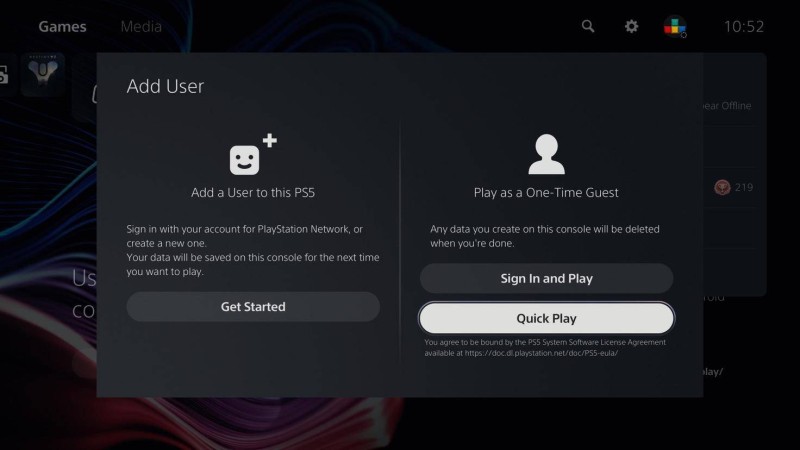
Теперь вы создадите новую учетную запись PSN или свяжете свою существующую учетную запись PSN с консолью, указав имя пользователя и пароль. Кроме того, вы также можете отсканировать отображаемый QR-код в приложении для смартфонов PlayStation, если вы вошли в систему PSN на своем мобильном телефоне.
Теперь PS5 предлагает вам установить специальный пароль для входа в систему или совершения покупок с помощью этой консоли, чтобы никто не мог навредить вам от вашего имени, если они включат PlayStation без вашего ведома.
2. Передача данных с PS4 на PS5
Установка новой версии PS5 выполняется быстрее, если вы переносите пользовательские данные и игры с PlayStation 4. При этом данные на PS4 не будут удалены. Вы также можете перенести игры и сохраненные данные в системное меню на более поздний срок. Для этого выберите Система > Системное программное обеспечение > Передача данных в настройках.
Эта передача работает только между двумя консолями PlayStation, на которых зарегистрирована одна и та же учетная запись пользователя. Таким образом, вы не сможете транслировать игры других пользователей. Передаются следующие данные:
- Все учетные записи пользователей PS4
- Игры, в которые можно играть на PS5
- Счет матча
Сначала подготовьте свою PS4 к передаче данных. Войдите в систему с правильной учетной записью PSN и обновите системное программное обеспечение консоли до последней версии. В целях безопасности вам также следует синхронизировать информацию о своих трофеях в настройках.
Для передачи данных обе консоли должны находиться в одной сети, желательно по кабелю. В качестве альтернативы вы также можете сначала подключить обе консоли к одному и тому же Wi-Fi, а затем подключить их друг к другу напрямую с помощью сетевого кабеля. Скорость передачи данных должна быть одинаковой для обоих методов.
Теперь включите или переведите PS4 в спящий режим. Запустите передачу данных на PS5, и теперь она будет искать в сети другую консоль. Как только она будет найдена, вам нужно будет продолжать нажимать кнопку питания на PS4, пока она не издаст однократный звуковой сигнал. Происходит перезагрузка, и консоли готовятся к передаче данных – лучше пока не трогать их.
На следующем экране вы можете выбрать, какие игры и приложения вы хотите перенести на PS5. При этом следите за объемом памяти новой консоли, на ней может быть меньше места, чем на PS4. Если вы нажмете Продолжить, передача начнется.
3. Подключиться к Интернету
PS5 также можно использовать в автономном режиме, но вам потребуется подключение к Интернету, чтобы загружать обновления и игры, играть онлайн и использовать свою учетную запись PSN. Подключение по кабелю локальной сети не требует дополнительных настроек, вы подключаете свой Wi-Fi в настройках (в правом верхнем углу главного меню) в разделе «Сеть». Нажмите здесь «Настройки», «Настроить подключение к Интернету», а затем следуйте инструкциям на экране.
4. Передача сохраненных игр
Если вы хотите продолжить играть в игры на PS5, вам следует перенести сохраненные игры на новую консоль. Это можно сделать с помощью USB-накопителя или облачного хранилища для подписчиков PS Plus. Чтобы узнать, как скопировать сохраненные игры для PS4 на USB-накопитель или в облако, ознакомьтесь с нашим специальным руководством по этой теме. На PS5 в настройках выберите пункт «Сохраненные данные и настройки игры / приложения».
Здесь вы выбираете «Сохраненные данные (PS4)» и выбираете, хотите ли вы загрузить сохраненные игры на новую PlayStation через USB или через облако. Конечно, теперь вам нужно будет подключить соответствующий USB-накопитель к PS5. Теперь вы указываете, что хотите скопировать сохраненные игры в консольное хранилище (USB) или загрузить их (облачное хранилище).

Появится обзор существующих сохраненных данных, в котором вы выберете желаемые сохранения. Их можно сортировать по-разному, в каждой игре иногда бывает несколько сохранений, которые вы также можете выбрать по отдельности с помощью значка карандаша справа, если хотите. Затем выделенные данные можно загрузить на PS5 с помощью кнопок «Загрузить» или «Скопировать» в правом нижнем углу.
5. Установите игры на PS5
Если у вас есть игры на диске, вам нужно только вставить их в стандартную версию для PS5, чтобы начать установку – точно так же, как и для PS4.
Цифровые игры можно загрузить на консоль из своей игровой библиотеки. Библиотеку можно найти в главном меню в крайнем правом углу. Просто выберите там нужную игру, после нажатия кнопки X вы перейдете на страницу продукта, где выберете «Скачать». Если игра не может быть загружена, возможно, ее все же придется модернизировать для обеспечения обратной совместимости с PS5.
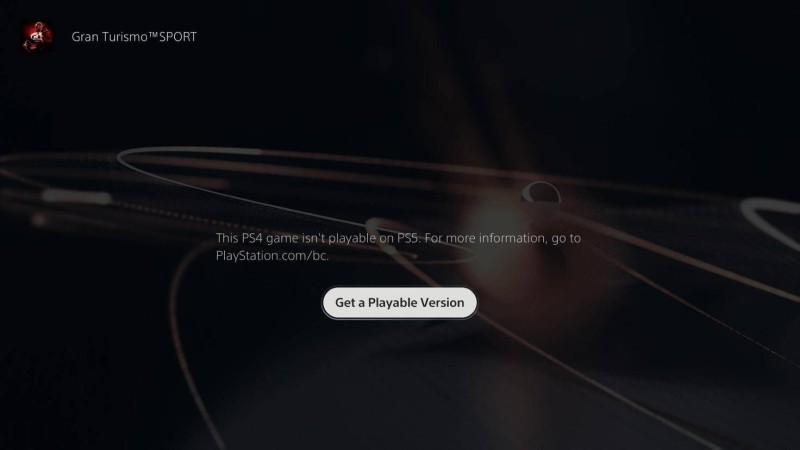
Игры для PS4 также можно сохранить со старой консоли на внешний жесткий диск, отформатированный для этой цели. Теперь, если вы подключите их к PS5 и войдете в систему с соответствующей учетной записью PSN, вы сможете играть в игры прямо с жесткого диска. Они также могут быть перенесены на быстродействующий SSD-накопитель PS5.
6. Добавить коллекцию PS Plus в библиотеку
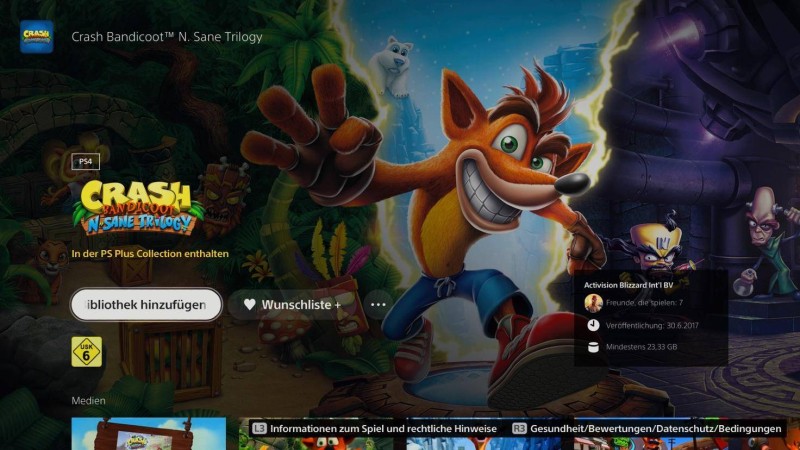
Платите ли вы ежемесячно за онлайн-сервис PS Plus? Тогда у вас будет доступ к PS Plus Collection на PS5, коллекции первоклассных игр для PS4, в которые вы сможете играть без каких-либо дополнительных затрат. Sony пока не прокомментировала, будут ли к ней добавлены какие-либо другие игры в какой-то момент. Также неясно, как долго продлится это предложение– поэтому не помешает добавить игры в свою собственную библиотеку, даже если вы не загружаете их напрямую на ограниченное пространство PS5.
Для этого выберите желтый значок PS-Plus в главном меню PS5. Здесь вы должны найти пункт под названием «Коллекция PS Plus», с помощью которого вы сможете просмотреть все включенные игры. Зайдите в каждую из игр и нажмите кнопку «Добавить в библиотеку» – до тех пор, пока вы платите за подписку на PS Plus, теперь вы можете загружать эти игры из своей библиотеки.
7. Расширить хранилище
Сохраненные данные, видео и игры для PS4 также можно хранить на внешнем жестком диске USB 3.0, который подключается к одному из двух задних портов PS5.
Объем внутреннего твердотельного накопителя PS5 довольно ограничен и составляет 667,2 гигабайта. Однако его можно расширить, для этого потребуется твердотельный накопитель M.2 NVMe, способный обрабатывать не менее 5500 Мбит/с. К выпуску PS5 расширение хранилища пока невозможно, Sony должна выпустить соответствующее обновление программного обеспечения до этого.
8. Настройка 3D-аудиопрофиля
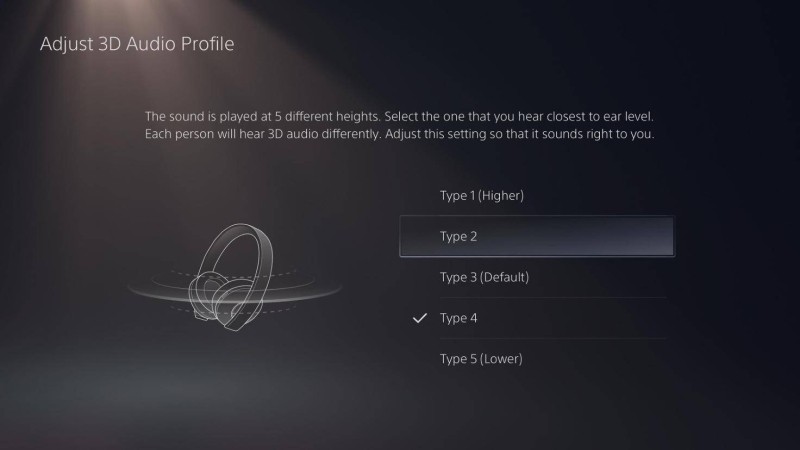
PS5 имеет специальный звуковой движок для лучшего всестороннего звучания. Эта функция особенно хорошо проявляется при использовании наушников, если вы выбираете в настройках один из пяти звуковых профилей, который особенно хорошо соответствует вашему слуховому восприятию.
Для этого выберите «Звук» и «Вывод звука» в настройках, в разделе «Наушники» вы найдете «Настроить профиль 3D-звука». Здесь доступны различные предустановки – используйте ту, при которой звук звучит ближе всего к вашим ушам.
9. Установка предустановок игры
Вы можете автоматически запускать новые игры на PS5 с определенными предустановками. Это включает в себя уровень сложности и предпочитаемый вами язык звука. Вы также можете настроить его на использование настроек по умолчанию для конкретной игры. Однако эта новая функция для PS5 чрезвычайно удобна. Вы можете найти настройки в разделе Настройки > Сохраненные данные и Настройки игры / приложения > Настройки игры. Существуют следующие варианты:
- Предпочтительный уровень сложности
- Режим питания или разрешения
- Изменение положения камеры (по вертикали или по горизонтали) в ракурсе от первого лица
- Изменение положения камеры (по вертикали или по горизонтали) в ракурсе от третьего лица
- Включение или выключение субтитров
- Язык звука
10. Экономьте заряд батареи контроллера

Благодаря новым функциям DualSense потребляет немного больше энергии и требует более частой зарядки, чем DualShock 4. Совет: проверьте настройки в разделе Доступность > Контроллер, где вы можете настроить интенсивность триггерного эффекта и вибрации.
Если вы переключите их на более низкое значение, вы немного сэкономите заряд аккумулятора. Однако мы настоятельно рекомендуем вам сначала тщательно протестировать эти новые функции DualSense, прежде чем вы решите отказаться от них. В разделе Настройки > Система > Экономия энергии вы также можете настроить, через сколько минут без использования контроллер автоматически отключится. Таким образом, вы предотвратите разрядку аккумулятора DualSense, даже если он просто лежит без дела.
11. Настройки уведомлений
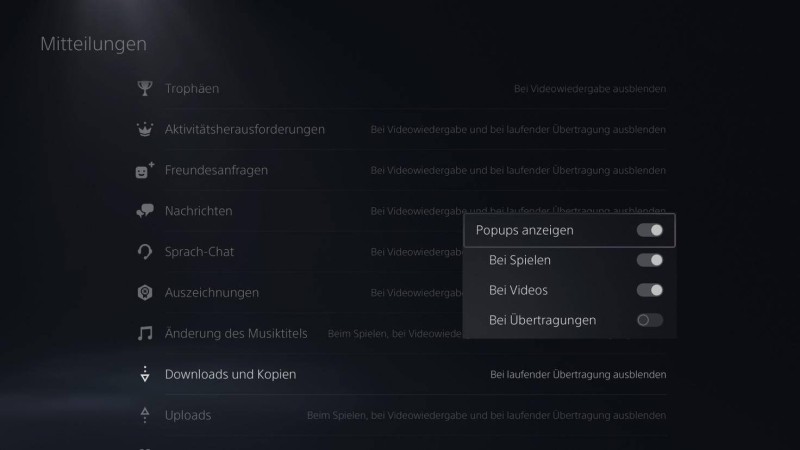
Это новинка: вы можете подробно настроить, когда и как PS5 будет информировать вас о новостях, в разделе Настройки > Уведомления. Помимо предустановок, таких как продолжительность отображения, в зависимости от типа уведомления можно указать, когда на консоли будут отображаться всплывающие окна. Например, вы можете запретить показывать уведомления о загрузке во время трансляций или во время воспроизведения видео, а сообщения и запросы друзей — нет.
Кстати: если вы перейдете в Центр управления (нажав кнопку PS один раз) на пункт Уведомления, вы сможете мгновенно отключить все всплывающие окна с помощью переключателя. Это будет продолжаться до следующего входа в систему на PS5.
- Manuals
- Brands
- Sony Manuals
- Game Console
- PlayStation 5
- Quick start manual
-
Contents
-
Table of Contents
-
Bookmarks
Quick Links
PlayStation®5 Digital Edition
Quick Start Guide
CFI-1102B
Related Manuals for Sony PlayStation 5 Digital Edition
Summary of Contents for Sony PlayStation 5 Digital Edition
-
Page 1
PlayStation®5 Digital Edition Quick Start Guide CFI-1102B… -
Page 2: Let’s Get Started
Let’s get started Attach the base. Place the console with the rear side facing up, and Always attach the base to the console, whether it’s in the then remove the screw hole cap. vertical or horizontal position. Place your console on a flat surface when attaching the base.
-
Page 3
Let’s get started Connect the HDMI cable and the AC power cord. For the horizontal position Use the included cables. Make sure the hook is in the position Make all connections before plugging the AC power cord as illustrated below before attaching into an electricity supply. -
Page 4
Let’s get started Connect the LAN cable. Turn on your PlayStation®5 console by pressing the (power) button. For a wired connection to the internet, use a LAN cable (not included). The power indicator blinks blue, and then turns white. If you’re going to use Wi-Fi®, don’t connect a LAN cable and skip to the next step. -
Page 5
Let’s get started Connect your wireless controller to your Make it your own. console using a USB cable, and then You’re almost done! Follow the on-screen instructions to (PS) button. press the • Set up your console To pair your controller, connect it with a USB cable to Select your language, configure your internet connection the USB port on your console. -
Page 6: Parental Controls
For PS4 users Parental controls Play some PS4 games on your PS5 console You can manage settings for children who use your PS5 console. Parental controls let you set restrictions on the Enjoy supported PS4 games on your PS5 console. games children can play, when and how long they play, * Some functionalities available on the PS4 console may be absent whether or not they can chat, and more.
-
Page 7
Parental controls Create an account for a child Game rating icons Each game comes with a game rating icon that helps you You can create a child account and set parental controls at determine whether it’s age-appropriate for the child. the same time. -
Page 8: What’s On The Screen
What’s on the screen Home screen From the home screen, you can go to two types of content: games or media. In the games home, you’ll find your games, PlayStation™Store, and other game-related apps. In the media home, you’ll find music, video, and other non-game related apps. Switch home screens Switch between games and media.
-
Page 9: Control Centre
What’s on the screen Control centre Press the (PS) button to open the control centre. You can access a variety of features without leaving your game or app. Cards Cards show you features and activities related to your games and apps that are available depending on what you’re doing at that moment.
-
Page 10: Let’s Play
Let’s play Use your controller Charge your controller You can play a game that you downloaded from PlayStation Store With your PS5 console turned on or in rest mode, use a USB You’ll get a notification when the game is downloaded and cable to connect your controller to the console.
-
Page 11
Use your controller Use multiple controllers You can use up to 4 controllers at once. Press the (PS) button to assign numbers to your controllers. The player indicator lights turn on accordingly. Numbers are assigned in order from 1, and you can determine your controller’s number by the number of lights that turn on. -
Page 12: Shutting Down
Shutting down Power indicator Caution Disconnect the AC power cord from the electricity supply only when White Console is on. the power indicator is off. If you disconnect it while the power Orange Console is in rest mode. indicator is on solidly or blinking, data might be lost or become corrupted, and you might damage your console.
-
Page 13: Further Information
Sony Interactive Entertainment Inc. “SONY” and “ ” are registered trademarks or trademarks of Sony Group Corporation. The terms HDMI and HDMI High-Definition Multimedia Interface, and the HDMI Logo are trademarks or registered trademarks of HDMI Licensing Administrator, Inc. in the United States and other countries.
-
Page 16
© 2021 Sony Interactive Entertainment Inc. Printed in China 5-031-580-21(1)





















